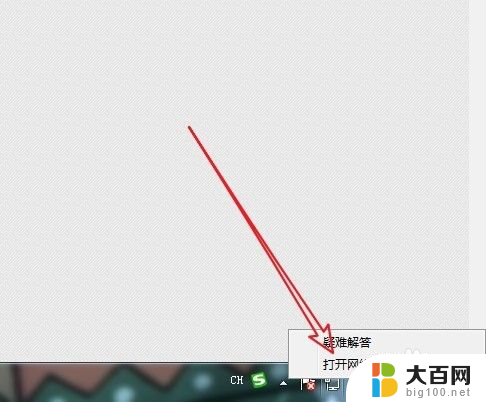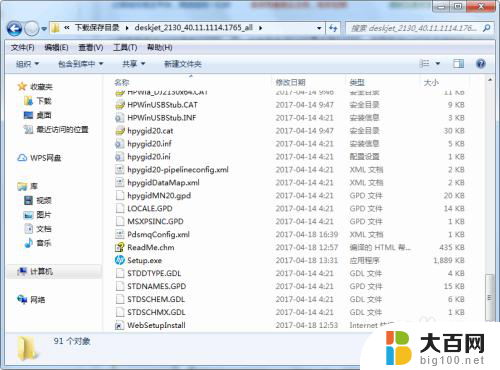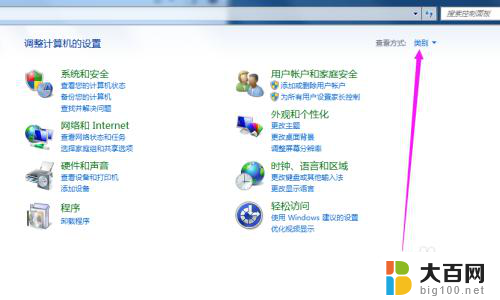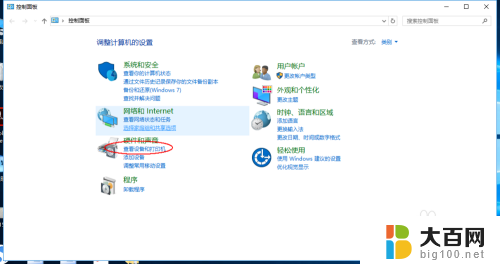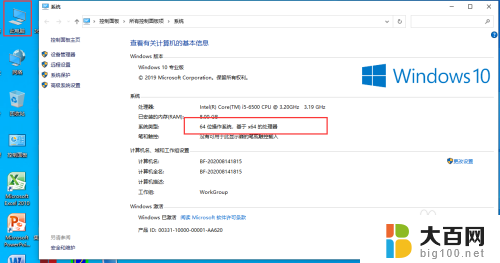打印机共享了怎么打印不了 打印机共享后无法打印文档怎么办
打印机共享是我们在家庭或办公环境中常用的便利功能,但有时我们可能会遇到一些问题,比如打印机共享后却无法打印文档,面对这种情况,我们不妨先检查打印机共享设置是否正确,确保所有设备都连接在同一网络下,并且共享权限已经正确设置。我们还可以尝试重新安装打印机驱动程序,或者使用其他打印机共享方式来解决问题。在解决这些问题的过程中,需要耐心和细心,相信我们一定能够顺利解决打印机共享后无法打印文档的困扰。
操作方法:
1.打开控制面板,在右上角切换查看方式为类别,然后找到并进入到系统和安全选项。
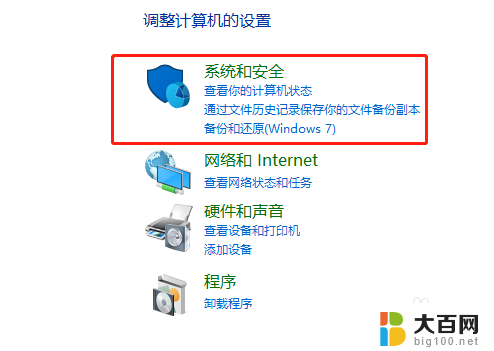
2.然后在新进入的窗口中找到管理工具,点击打开。

3.在管理工具页面列表下找到计算机管理,双击打开。

4.在计算机管理界面中,点击左侧的本地用户和组选项。然后点击“用户”文件夹,接着在右侧面板中双击Guest。
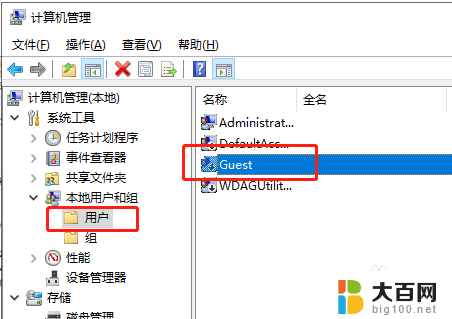
5.在Guest属性面板上,点击常规标签。然后在页面中取消勾选用户不能更改密码和帐户已禁用这两个选项。

6.取消勾选后测试能否打印,如果问题依然没有被解决。返回管理工具页面,鼠标双击进入本地安全策略。

7.然后点击左侧的本地策略选项,在展开的菜单中选择用户权限分配。

8.然后在右侧面板中找到拒绝从网络访问这台计算机,并且双击打开。

9.双击后会打开属性面板,点击Guest,然后点击删除,最后进行确定。
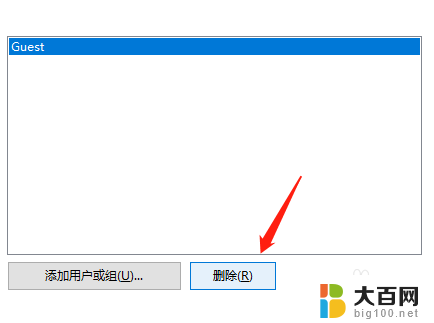
以上是关于打印机共享时无法打印的全部内容,如果遇到这种情况,你可以按照以上操作进行解决,非常简单快速,一步到位。